Hostwinds 教程
寻找结果为:
在Plesk中,您将可以选择将多个域添加到您的帐户中托管,以及Plesk附带的各种其他功能。 但是,与其他一些控制面板不同,使用PLESK,您受限制您可以添加的域名,具体取决于 Plesk许可证 你有。 本指南将在登录PLESK控制面板时了解如何将域添加到PLESK。
先决条件:
- Hostwinds Cloud VPS或专用服务器
- Active Plesk许可证
- 管理员或对您帐户的超级用户访问权限
在Plesk中在哪里添加域
第1步:登录到Plesk控制面板。
第2步:登录后,如果尚未添加域,则将有一个较大的按钮 新增网域 在您可以单击以将新域添加到服务器的中心。
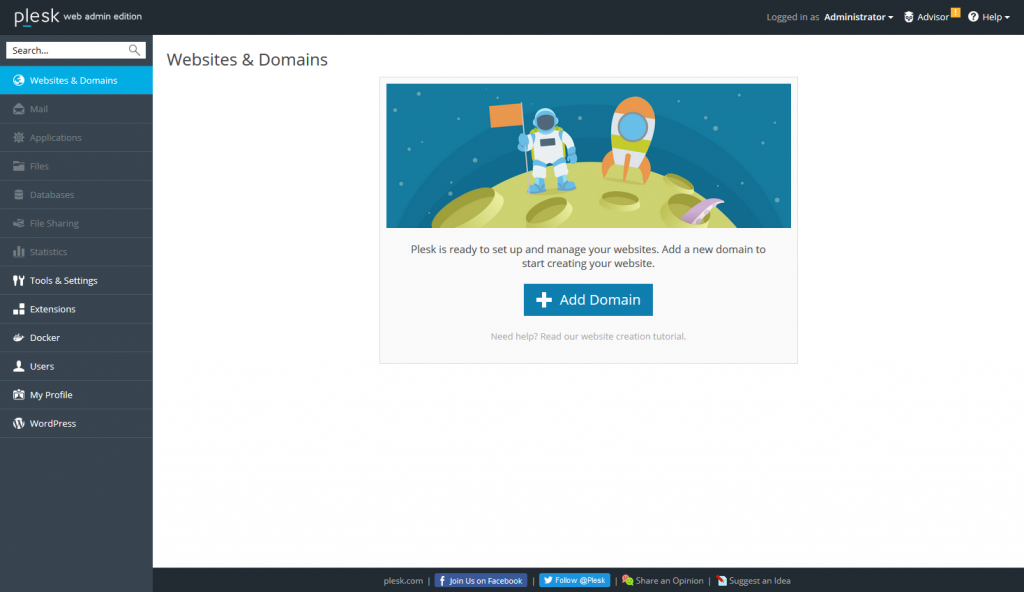
第三步:如果您已经添加了一个或多个域,则"网站与域"页面顶部将显示一个选项,标记为 新增网域 您可以单击。
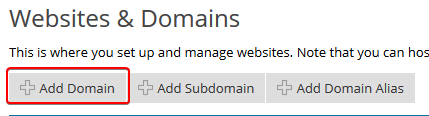
添加域
第1步:继续进行上述后,您将看到可用于输入您正在添加的新域的选项列表。
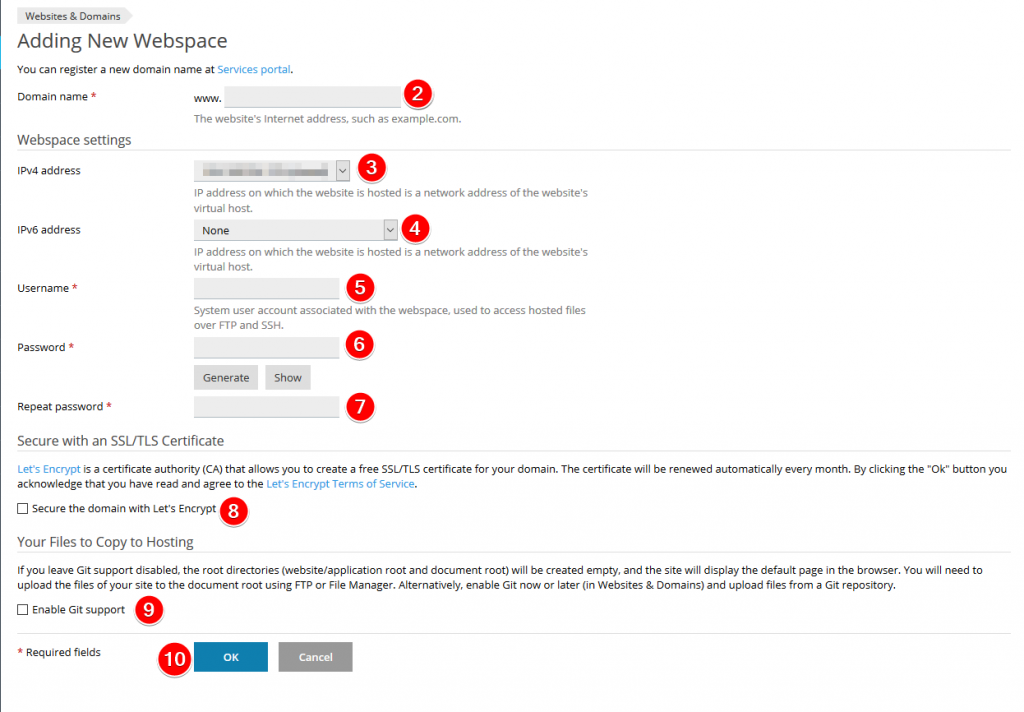
第2步:输入要添加到Plesk帐户的域名。
第三步:如果您要域使用某个特定的IP地址,则可以在此处进行设置。 否则,它将默认为共享IP地址(用于服务器上的多个域)
第4步:在这里,您将能够为域选择一个IPv6地址。 无处不在,这并不总是与网站一起使用; 但是,它可以增加可访问性。
第5步:您可以设置可以通过SSH和FTP访问域文件的用户名。
第6步:键入要用于新域/用户的密码或单击 生成 按钮随机生成新密码。
步骤7:重新输入您输入的密码。 如果使用"生成"按钮,则此字段将自动填充。 您可以使用 节目 按钮以查看生成的密码。
步骤8:如果您希望域通过让我们自动加密免费SSL证书,可以选中此框。
步骤9:启用Git将允许您从GIT存储库复制您的网站文件,而不是通过Plesk或FTP上传。
第10步:完成填写信息后,单击"确定"按钮继续创建域。
撰写者 Hostwinds Team / 七月 29, 2019
